გამოცდილი და სანდო გადაწყვეტილებები იძულებითი დემონტაჟის პრობლემის მოსაგვარებლად
- Windows ვერ ამოწმებს დისკს, რადგან მას სხვა პროგრამა იყენებს.
- სუფთა გადატვირთვას შეუძლია Windows თუ ის ვერ ემთხვევა დისკს გამოყენებისას.
- თუმცა, იძულებითი დაშლის ვარიანტი გახდის დანაყოფს დროებით მიუწვდომელს.
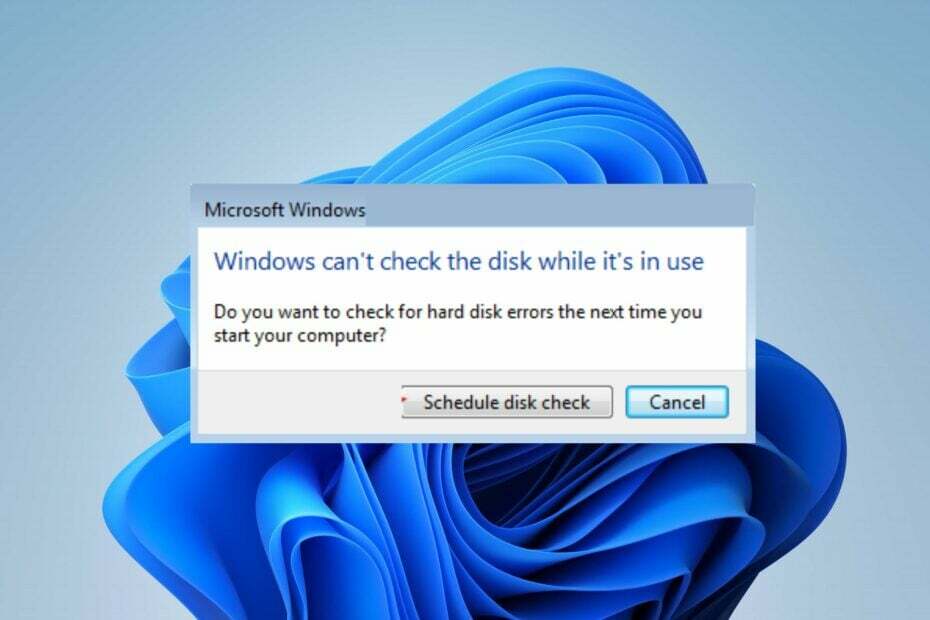
CHKDSK არის Windows ბრძანების ხაზი ან პროგრამა, რომელიც ნიშნავს დისკის შემოწმებას. ეს ხელს უწყობს სისტემის ფაილების და დისკის ფაილების დახარისხებას და მოწესრიგებას. თუმცა, Windows ვერ ამოწმებს დისკს მისი გამოყენებისას: იძულებითი დაშლის შეცდომა მიუთითებს, რომ Windows ვერ წვდება დისკზე რატომღაც.
რას ნიშნავს იძულებით ჩამოგდება?
Windows ოპერაციული სისტემა საშუალებას გაძლევთ დაამონტაჟოთ და გამორთოთ მონაცემთა მოცულობა. C: დისკი რჩება ნაგულისხმევად დაყენებული, რაც საშუალებას აძლევს მრავალ პროგრამას გამოიყენოს იგი.
თუმცა, Force a dismount შეტყობინება შეიძლება გამოჩნდეს, თუ CHKDSK (Check Disk) პროგრამას სურს დისკის ანალიზი და მისი გამოყენებით სხვა პროგრამების აღმოჩენა. აქედან გამომდინარე, იძულებითი ჩამორთმევა შეაჩერებს დისკზე ყველა მოქმედებას და დროებით მოხსნის ხმას.
მოკლედ, იძულებითი დაშლის ვარიანტი არის მოცულობის ამოღების აგრესიული გზა, რაც დანაყოფის დროებით მიუწვდომელს ხდის.
რატომ ვერ ამოწმებს Windows დისკს მისი გამოყენებისას?
Windows CHKDSK (Check Disk) პროგრამები მოითხოვს ერთპიროვნულ მფლობელობას და ექსკლუზიურობას წვდომა თქვენს დისკზე/დისკზე დისკის შემოწმებისას. ასე რომ, თუ დისკს იყენებენ სხვა პროგრამები ან სერვისები თქვენს კომპიუტერში, Windows ვერ შეძლებს მის შემოწმებას.
როგორ ვამოწმებთ, განვიხილავთ და ვაფასებთ?
ჩვენ ვმუშაობდით ბოლო 6 თვის განმავლობაში ახალი მიმოხილვის სისტემის შექმნაზე, თუ როგორ ვაწარმოებთ კონტენტს. მისი გამოყენებით, ჩვენ შემდგომში გადავაკეთეთ ჩვენი სტატიების უმეტესი ნაწილი, რათა მოგაწოდოთ ნამდვილი პრაქტიკული ექსპერტიზა ჩვენს მიერ შექმნილ სახელმძღვანელოებზე.
დამატებითი დეტალებისთვის შეგიძლიათ წაიკითხოთ როგორ ვამოწმებთ, განვიხილავთ და ვაფასებთ WindowsReport-ზე.
გარდა ამისა, სხვა ფაქტორებმა შეიძლება გამოიწვიოს ვინდოუსმა ვერ შეძლო დისკის შემოწმება მისი გამოყენებისას არის:
- CHKDSK არ არის დაშვებული გადატვირთვის დროს – როდესაც Check Disk პროგრამას არ ეძლევა ოპერაციული სისტემის ჩატვირთვამდე გაშვების უფლება, სხვა პროგრამები იმუშავებენ და გამოიყენებენ დისკს მანამ, სანამ CHKDSK მასზე წვდომას შეძლებს. ასე რომ, შეიძლება შეგხვდეთ, რომ Windows ვერ ამოწმებს დისკს მისი გამოყენებისას, თუ CHKDSK არ მუშაობს ჩატვირთვისას.
- Windows-ზე გაშვებული სხვა პროგრამები – ბევრი პროგრამა იყენებს დისკის პროგრამას მათი პროცესებისთვის. აქედან გამომდინარე, CHKDSK-ს შეიძლება პრობლემები შეექმნას ამ პროგრამების ჩარევის გამო.
Windows-ს შეიძლება ჰქონდეს დისკის შემოწმების პრობლემები ამ მიზეზების გამო.
როგორ გამოვასწორო, რომ Windows ვერ ამოწმებს დისკს მისი გამოყენებისას?
დაიცავით შემდეგი წინასწარი შემოწმებები პრობლემების მოგვარების გაფართოებული ნაბიჯების ცდამდე:
- გამორთეთ ფონური აპლიკაციები მუშაობს თქვენს კომპიუტერზე.
- გამორთეთ არასაჭირო გარე მოწყობილობები და USB დისკები, რომლებიც დაკავშირებულია თქვენს კომპიუტერთან.
განაგრძეთ ქვემოთ მოცემული გადაწყვეტილებები, თუ პრობლემის მოგვარება არ შეგიძლიათ:
1. გაუშვით CHKDSK ბრძანება გადატვირთვის შემდეგ
- დაჭერა ფანჯრები + რ გასაშვები გასაღები გაიქეცი დიალოგური ფანჯარა, აკრიფეთ სმდ ტექსტის ზოლში და გეჭიროთ Ctrl+ცვლა+შედი გასაღებები ერთად.
- ჩაწერეთ შემდეგი ბრძანება ახალ ფანჯარაში და დააჭირეთ შედი: CHKDSK C:/r/x
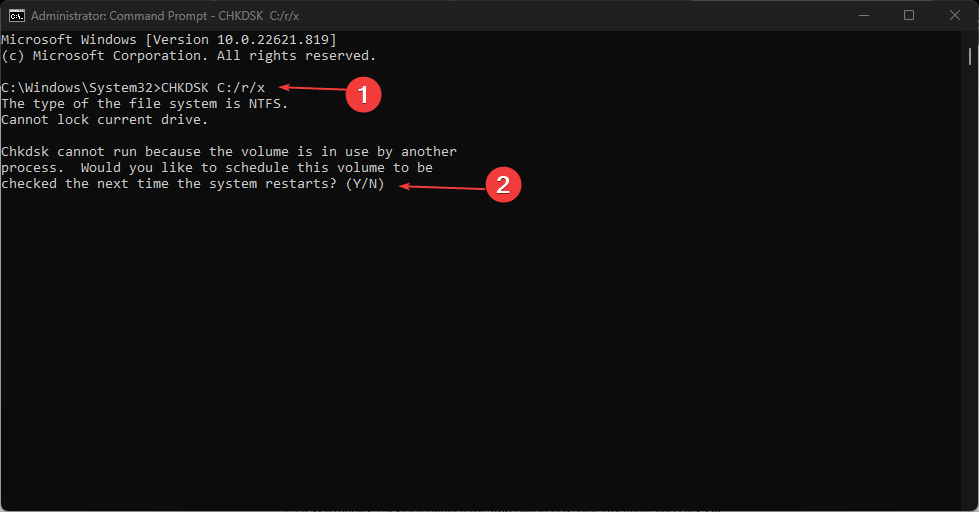
- დააჭირეთ ი დააჭირეთ და დააჭირეთ შედი. თქვენ დაინახავთ მოთხოვნას ამის შესახებ ეს მოცულობა შემოწმდება სისტემის გადატვირთვის შემდეგ.
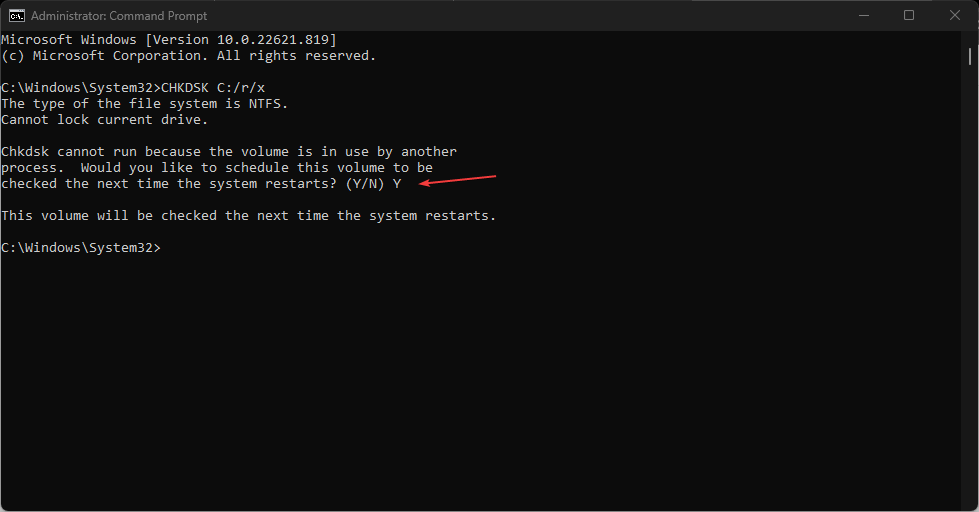
- გადატვირთეთ კომპიუტერი და შეამოწმეთ, მუშაობს თუ არა Check Disk Utility სისტემის დისკზე.
CHKDSK ბრძანების გაშვება გადატვირთვის შემდეგ საშუალებას აძლევს მას აიღოს კონტროლი დისკზე სხვა პროგრამებზე ადრე. შეიძლება განიცადოთ chkdsk.exe მუშაობს ყოველ ჩატვირთვაზე; შეამოწმეთ როგორ შეაჩეროთ იგი.
2. შეასრულეთ სუფთა ჩატვირთვა
- დაჭერა ფანჯრები + რ გასაშვები გასაღები გაიქეცი დიალოგური ფანჯარა, აკრიფეთ msconfig, და დააწკაპუნეთ კარგი.
- გადადით სერვისები ჩანართი და მონიშნეთ ყუთი Microsoft-ის ყველა სერვისის დამალვა, შემდეგ დააწკაპუნეთ Ყველას გაუქმება.

- გადადით Დაწყება ჩანართი და დააწკაპუნეთ გახსენით სამუშაო მენეჯერი.
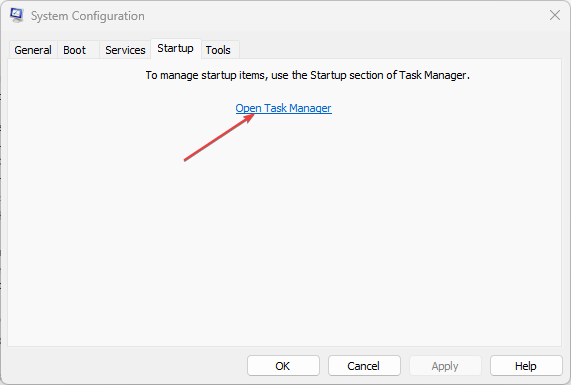
- აირჩიეთ არასაჭირო გაშვების პროგრამები, დააწკაპუნეთ მარჯვენა ღილაკით და აირჩიეთ გამორთვა ღილაკი.
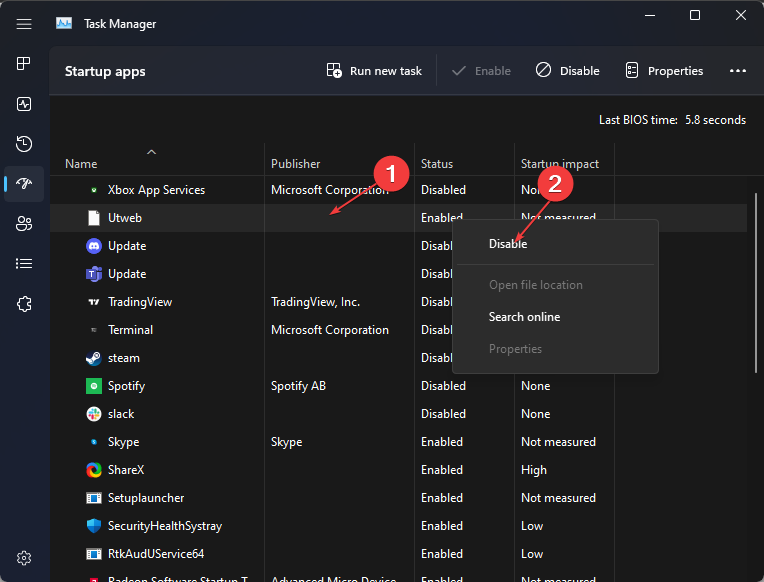
- გადატვირთეთ თქვენი კომპიუტერი და შეამოწმეთ შეცდომა შენარჩუნებულია თუ არა.
სუფთა ჩატვირთვის შესრულება ხელს შეუშლის მესამე მხარის აპლიკაციების ჩარევას და გაშვების აპლიკაციების გამორთვა რამაც შეიძლება გამოიწვიოს დისკის შეცდომები.
- Freevee შეცდომის კოდი ITV-101: როგორ გამოვასწოროთ იგი
- როგორ გავხსნათ ფაილები Windows 11-ზე
3. გამოიყენეთ გაფართოებული ჩატვირთვის ოფციები იძულებით ჩამორთმევისთვის
- დააჭირეთ ძალა ღილაკი კომპიუტერის ჩართვისთვის და დააჭირეთ F8 გასაღები მუდმივად სანამ ჩატვირთვის გაფართოებული პარამეტრები მენიუ გამოჩნდება.
- აირჩიეთ Შეაკეთე შენი კომპიუტერი, აირჩიეთ აშშ კლავიატურის შეყვანის მეთოდი და დააწკაპუნეთ შემდეგი.
- შედით როგორც ადმინისტრატორი და დააწკაპუნეთ კარგი.
- აირჩიეთ ბრძანების ხაზი ზე Სისტემის აღდგენის ოფციები ფანჯარა.
- სისტემის მოთხოვნაზე აკრიფეთ შემდეგი და დააჭირეთ შედი:
chkdsk C: /R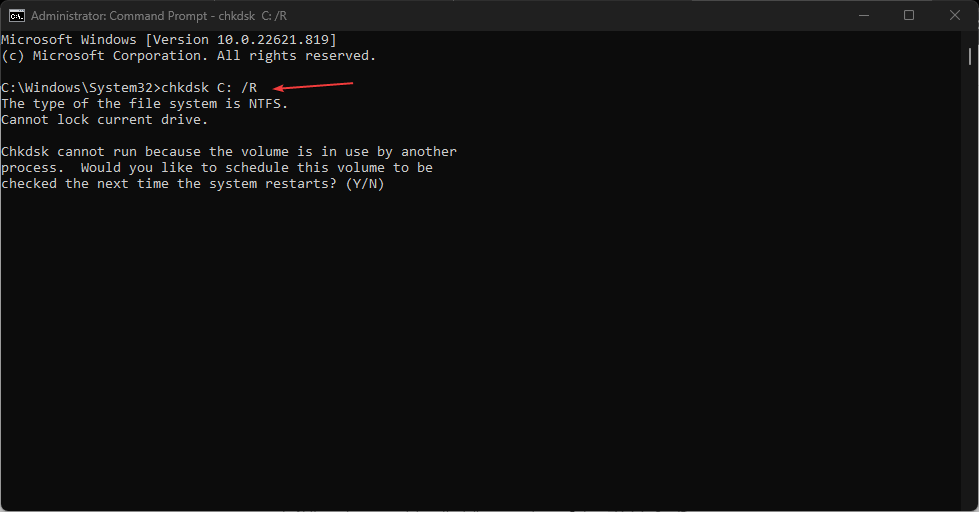
- ტიპი ი როგორც თქვენი პასუხი, მიუთითებს დიახდა გადატვირთეთ კომპიუტერი.

იძულებითი დემონტაჟი დროებით გამორთავს დანაყოფის, თუ Windows ვერ შეამოწმებს დისკს გამოყენებისას.
ალტერნატიულად, შეგიძლიათ შეამოწმოთ რა უნდა გააკეთოთ, თუ Windows ვერ წვდება დისკზე თქვენს კომპიუტერზე.
ასევე, გთხოვთ, წაიკითხოთ ჩვენი სახელმძღვანელო CHKDSK იჭედება Windows 11-ში და პრობლემის რამდენიმე გამოსწორება.
გაქვთ დამატებითი კითხვები? გთხოვთ, ჩააგდოთ ისინი კომენტარების განყოფილებაში. ასევე, შეგიძლიათ გვითხრათ, რომელი გადაწყვეტილებები მუშაობდა თქვენთვის.


